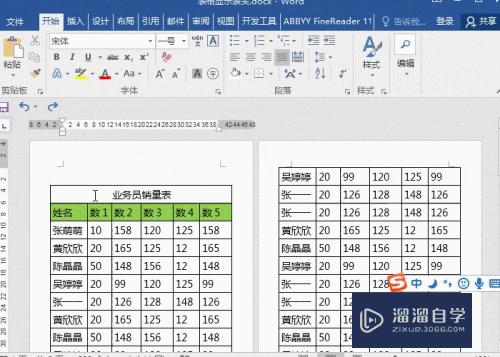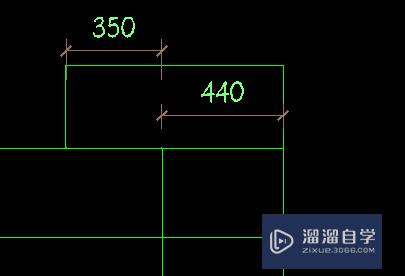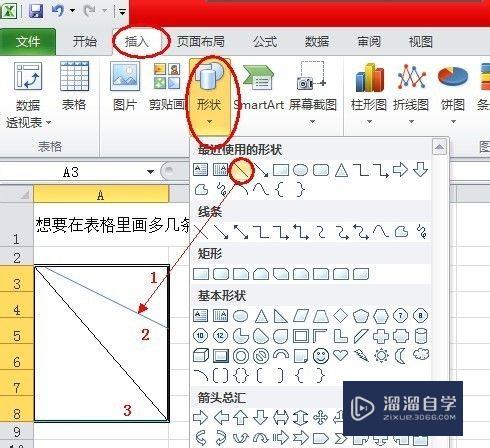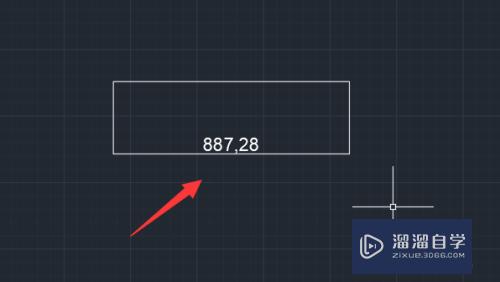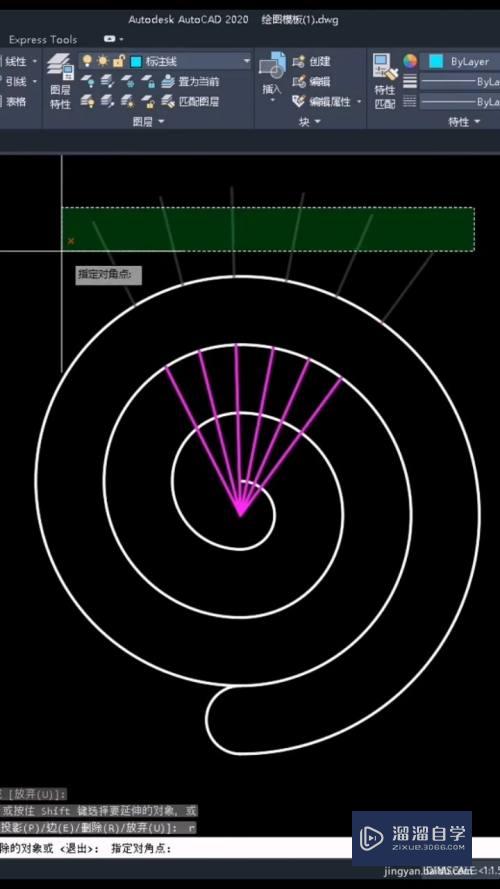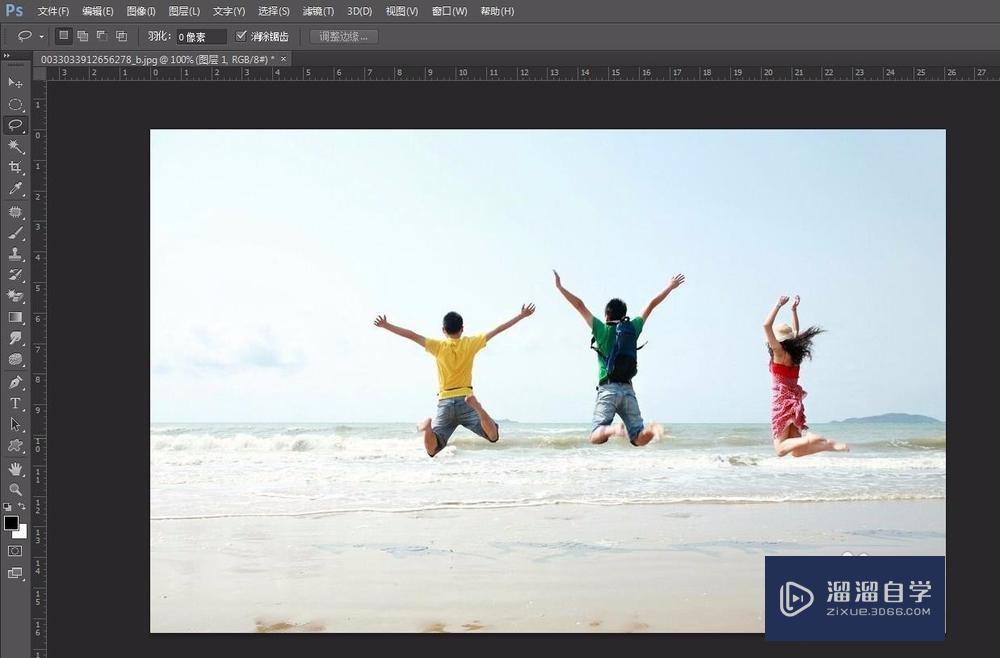Excel如何画出水平/垂直的直线(excel画水平和垂直线)优质
我们在有时要画一条直线时会发现。直线在怎么画都是会有点偏。那么如何快速的画出水平或垂直的直线呢?下面小渲就带大家一起来实际操作一下。相信大家跟着小渲操作那么就能够学会。
想要更深入的了解“Excel”可以点击免费试听云渲染农场课程>>
工具/软件
硬件型号:微软Surface Laptop Go
系统版本:Windows10
所需软件:Excel2017
方法/步骤
第1步
打开一个excel表格。为了方便大家看。小编将网格线去掉了
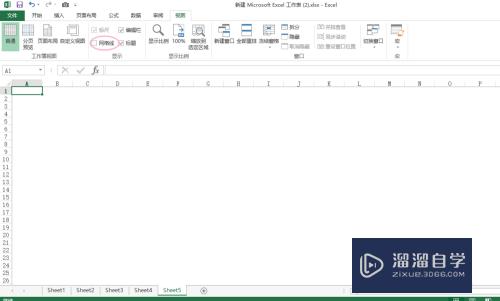
第2步
我们选择【插入】
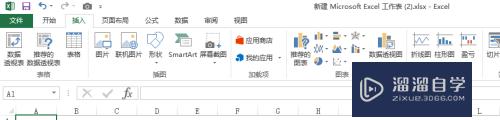
第3步
在形状中我们选择我们要画的直线
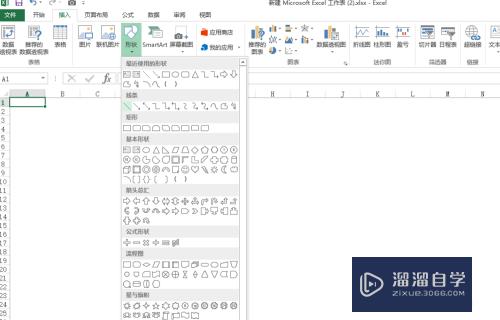
第4步
如图。小编随便一画。直线都是倾斜的。如果要一直调整就太浪费时间了。那么如何解决这个问题呢
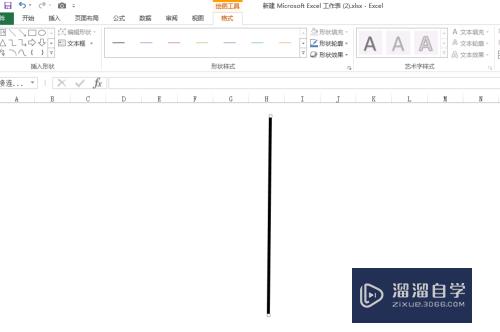
第5步
我们来重复1-3的步骤。在画直线之前。我们按住【shift】键
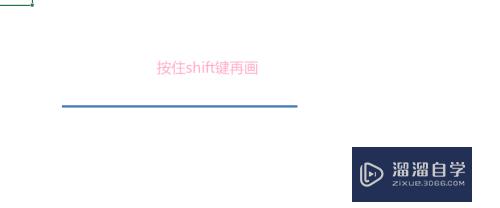
第6步
现在。直线是不是一下就水平或者垂直了呢?
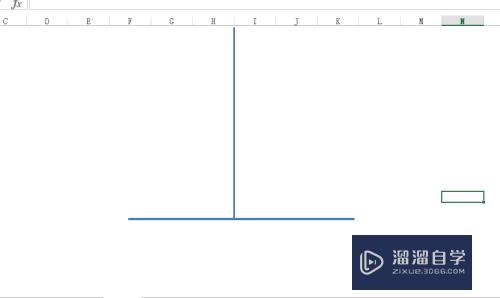
以上关于“Excel如何画出水平/垂直的直线(excel画水平和垂直线)”的内容小渲今天就介绍到这里。希望这篇文章能够帮助到小伙伴们解决问题。如果觉得教程不详细的话。可以在本站搜索相关的教程学习哦!
更多精选教程文章推荐
以上是由资深渲染大师 小渲 整理编辑的,如果觉得对你有帮助,可以收藏或分享给身边的人
本文标题:Excel如何画出水平/垂直的直线(excel画水平和垂直线)
本文地址:http://www.hszkedu.com/72771.html ,转载请注明来源:云渲染教程网
友情提示:本站内容均为网友发布,并不代表本站立场,如果本站的信息无意侵犯了您的版权,请联系我们及时处理,分享目的仅供大家学习与参考,不代表云渲染农场的立场!
本文地址:http://www.hszkedu.com/72771.html ,转载请注明来源:云渲染教程网
友情提示:本站内容均为网友发布,并不代表本站立场,如果本站的信息无意侵犯了您的版权,请联系我们及时处理,分享目的仅供大家学习与参考,不代表云渲染农场的立场!